Este exemplo demonstra como definir um esquema para um rótulo de tubulação rígida.
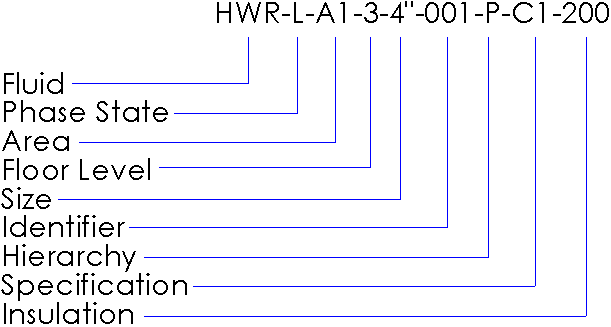
- Siga um destes procedimentos:
-
Clique em e clique em Gerenciador de Esquemas de Rótulos
 .
.
-
No menu Iniciar do Windows, Vá para
 .
.
-
Para Nome do esquema, digite Example.
- Clique em Criar esquema.
- Em Vista de esquema, selecione Exemplo.
- Em Tipo de esquema de rótulo, selecione Tubulações rígidas, já que esse é um rótulo para uma tubulação rígida.
-
Para Inserir um exemplo de rótulo, digite HWR-L-A1-3-4”-001-P-C1-200.
-
Em Definir campos:
-
Em Nome do campo, selecione Fluido, já que esse é o primeiro subrótulo no rótulo.
-
Em Delimitador de campo, selecione Caractere específico e insira - (traço) na caixa. Você insere um traço, pois os traços são os delimitadores entre os subrótulos no rótulo.
- Verifique se os Dados do campo mostram HWR-. Caso esteja incorreto, verifique se você fez as seleções apropriadas no Delimitador de campo.
- Clique em Adicionar ao rótulo.
HWR- é exibido em azul em Valores do campo de rótulo de exemplo e em Vista de esquema.
-
Repita as etapas 7 a 9 para os seguintes subrótulos no rótulo. Defina o Nome do campo como Personalizado e insira um Nome do campo personalizado para Nível de andares e Hierarquia.
| Subrótulo |
Nome do campo |
| L |
Estado de fase
|
| A1 |
Área
|
| 3 |
Nível de andares
|
| 4" |
Tamanho
|
| 001 |
Identificador
|
| P |
Hierarquia
|
| C1 |
Especificação
|
| 200 |
Isolação
|
- Clique em Salvar.